Configura tu Sección de Propiedades
En este artículo aprenderás a configurar la sección de Cartera de Propiedades. Una vez configurado este bloque, estarás preparado para añadir y gestionar tus Propiedades.
Desde el bloque de Configuración → sección Propiedades, podrás configurar los siguiéntes parámetros:
Referencias: podrás decidir cómo referenciar tus nuevas propiedades, bien de manera libre y personalizada, o de forma automática, una vez ajustado recuerda pulsar el botón de Guardar.
Aprende más en Cómo Referenciar tus Nuevas Propiedades.
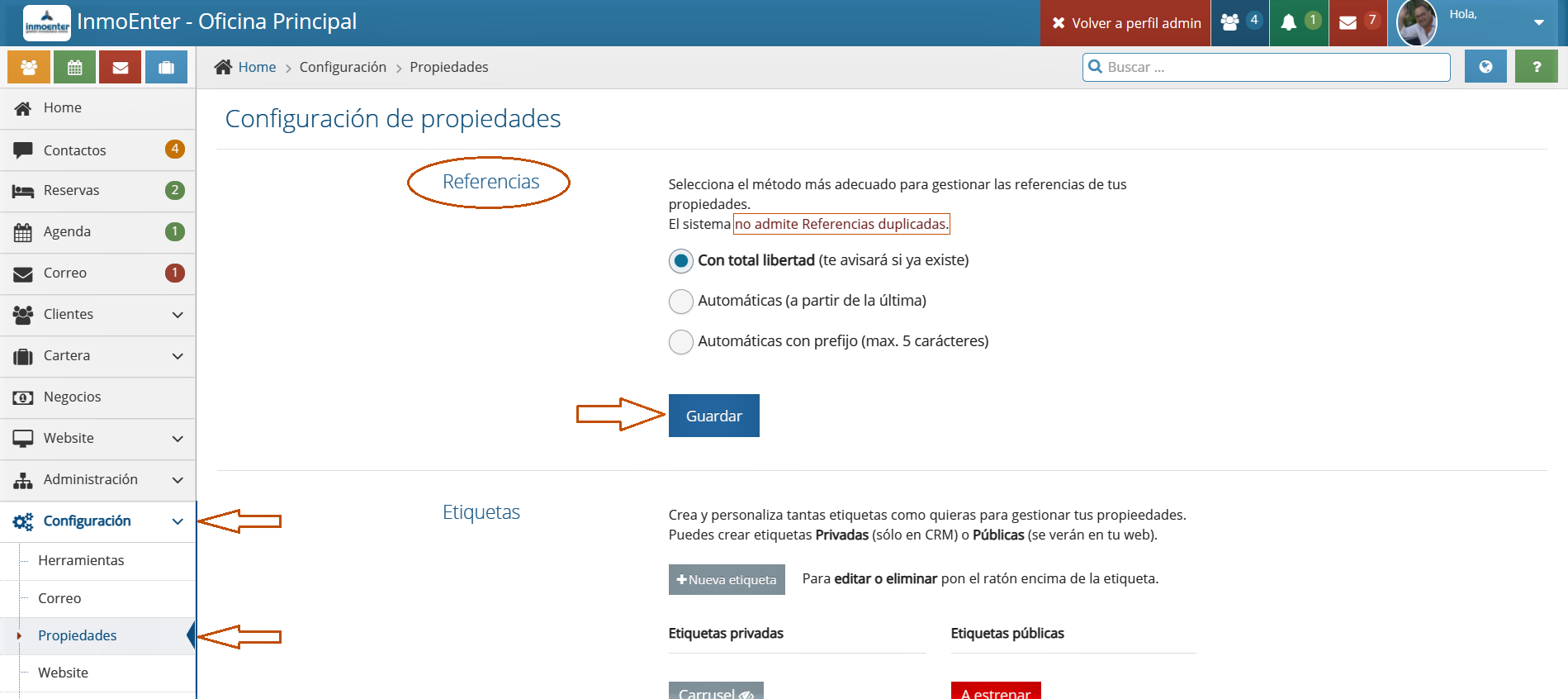
Etiquetas: podrás crear, modificar o eliminar las que ya no utilices. Te servirán para organizar vuestras propiedades y mostrarlas en el detalle de la propiedad.
Las hay de dos tipos:
- Etiquetas Privadas: se utilizarán para clasificar y ordenar por grupos tus propiedades, también para crear nuevos listados en tu Web, generar una presentación o carrusel, etc. Estas etiquetas solo serán visibles en el panel de usuario.
- Etiquetas Públicas: se utilizarán para mostrarlas en el detalle de cada propiedad de tu página Web. También podrás elegir si ponerla sobre la foto miniatura de cada propiedad (Urge, Reservado, Obra Nueva, etc.).
Aprende más sobre cómo hacerlo en Cómo Gestionar las Etiquetas de tus Propiedades.
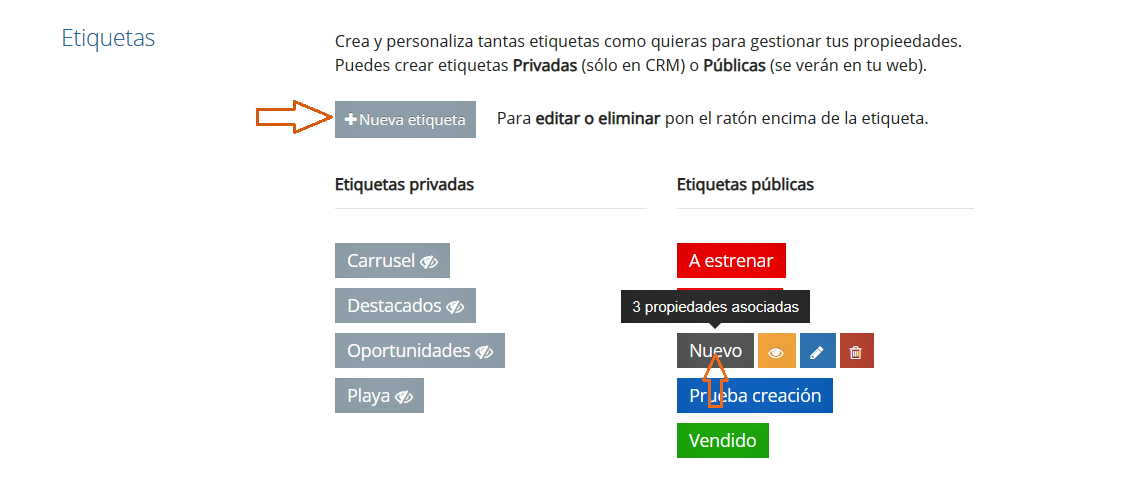
Datos de Contacto: recuerda que según qué modalidad de InmoEnter estés utilizando, podrás añadir a tu sistema distintas Oficinas y Usuarios, recuérdalo en Gestiona tus Oficinas o Gestiona tus Usuarios.
Cada Oficina y Usuario tendrá asignadas sus Propiedades. En tal caso aquí podrás decidir qué datos de contacto mostrar en cada Propiedad:
- Los de la Empresa y/o Oficina Principal (predeterminado).
- Los de la Oficina a la que corresponden.
- O los del Comercial (Usuario) que añadió y gestiona dicha propiedad.
Recuerda pulsar el botón de Guardar, una vez elegida la opción.
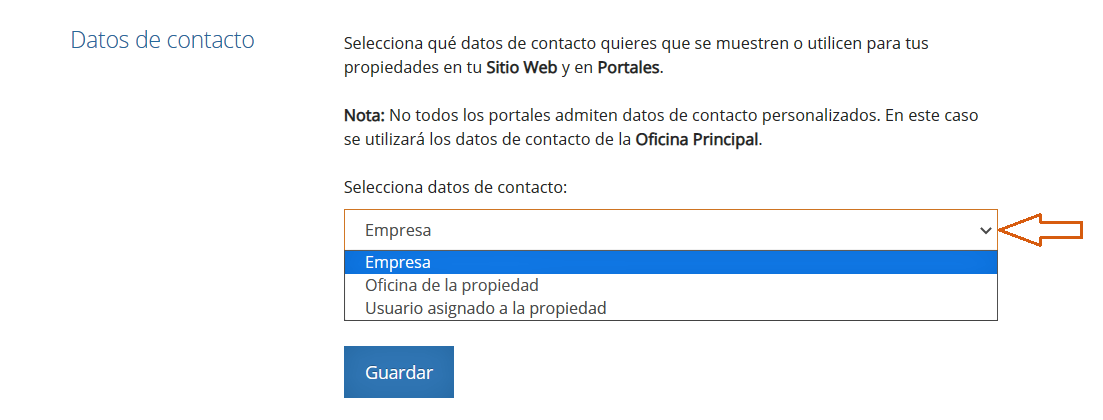
Marca de Agua: aquí podrás generar, o no, una marca de agua para que aparezca en todas las fotografías de tus propiedades.
Aprende a hacerlo en Generar Marca de Agua.
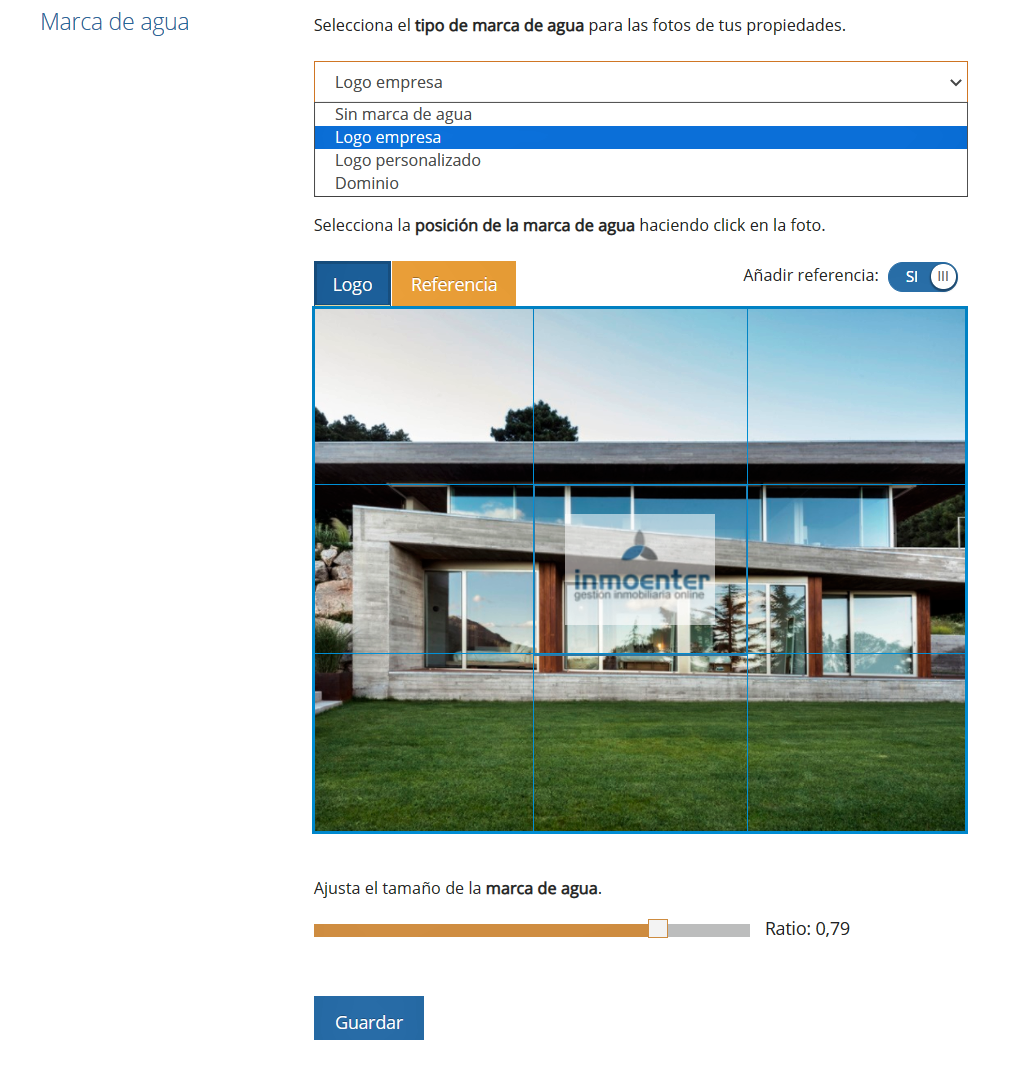
Ficha de Escaparate: Aquí podrás añadir el anagrama o logotipo que quieres mostrar en tu cartelería de escaparate.
Aprende como crear tu propia Ficha o Cartel de Escaparate.
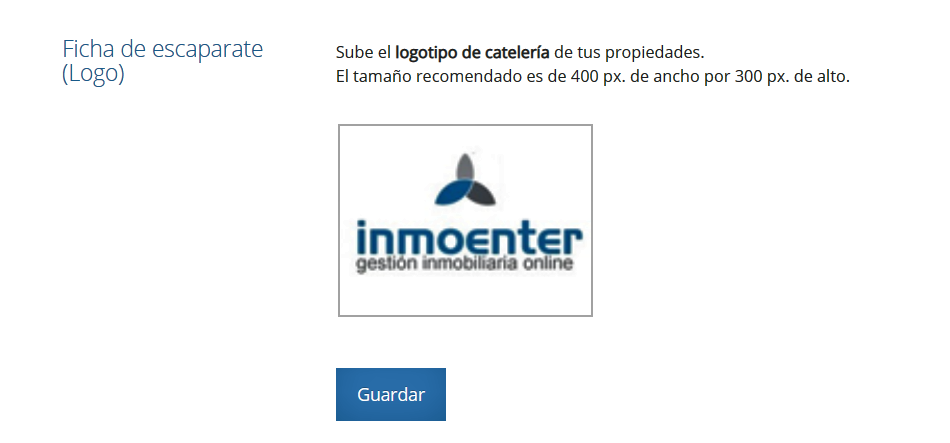
Presentaciones: podrás crear presentaciones de propiedades pre-seleccionadas, con el formato de tu Ficha de Escaparate, para mostrarlas en un pase de diapositivas a Pantalla Completa.
Aprende a crearla en Generar Carrusel de Propiedades en Diapositivas.
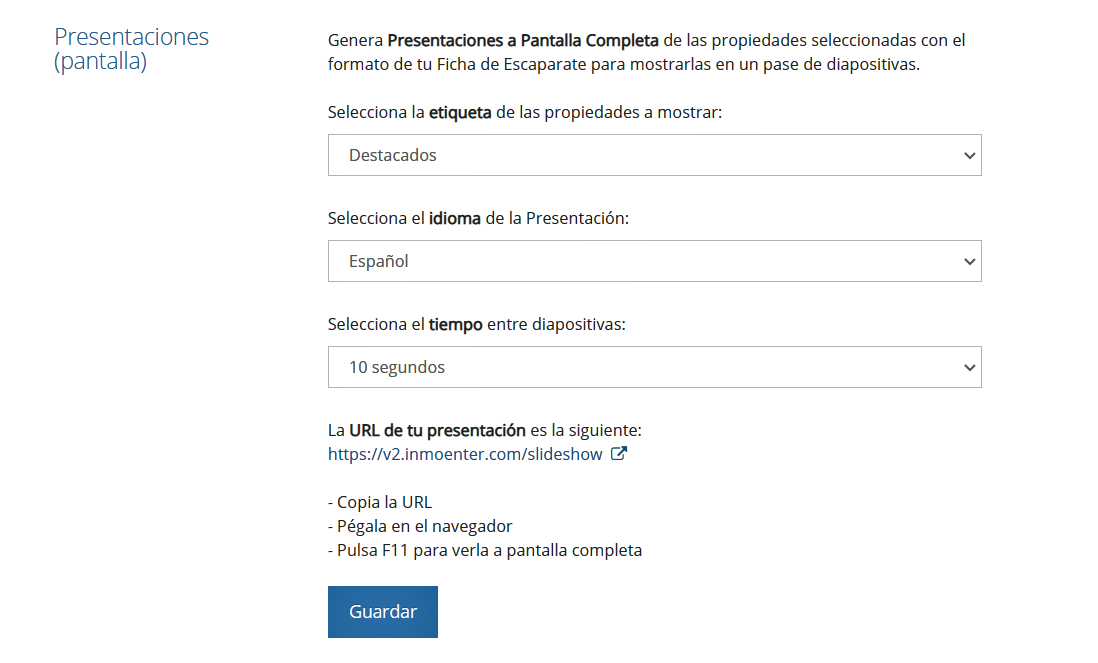
Una vez hayas configurados estos parámetros, ya puedes empezar a añadir tus propiedades y trabajar con ellas.
Aprende más en Gestiona tus Propiedes.
